
Milad bayramına yaxınlaşdıqca, niyə bayram əhval-ruhiyyəsinin rəqəmsal məkanınıza yayılmasına imkan verməyək? Mən iPhone söhbətlərinizi yeniləməyi və adi stikerlərinizi və GIF-lərinizi daha şənlikli olanlarla dəyişməyi tövsiyə edərdim. Və Memojiləri unutma! Ümumi Animojilərə (üzünüzlə hərəkət edən 3D emojilər) və ya hazırkı Memojinizə (öz fərdiləşdirilmiş 3D avatarınız) etibar etmək əvəzinə, niyə iMessage-də Memojiinizə Santa Şapka əlavə etməyəsiniz?
Gözəl səslənir, elə deyilmi? Burada iPhone və iPad-də mükəmməl Milad Memoji yaratmaq üçün bilməli olduğunuz hər şey var!
iPhone-da mövcud Memoji-yə Santa Hat əlavə etmək olar
- Mesajlar proqramını işə salın → İstənilən iMessage söhbətini açın.
- Aşağı solda Daha çox (+) düyməsinə toxunun.
- Memoji proqramına daxil olun.
Əgər tapa bilmirsinizsə, Daha çox seçiminə toxunun.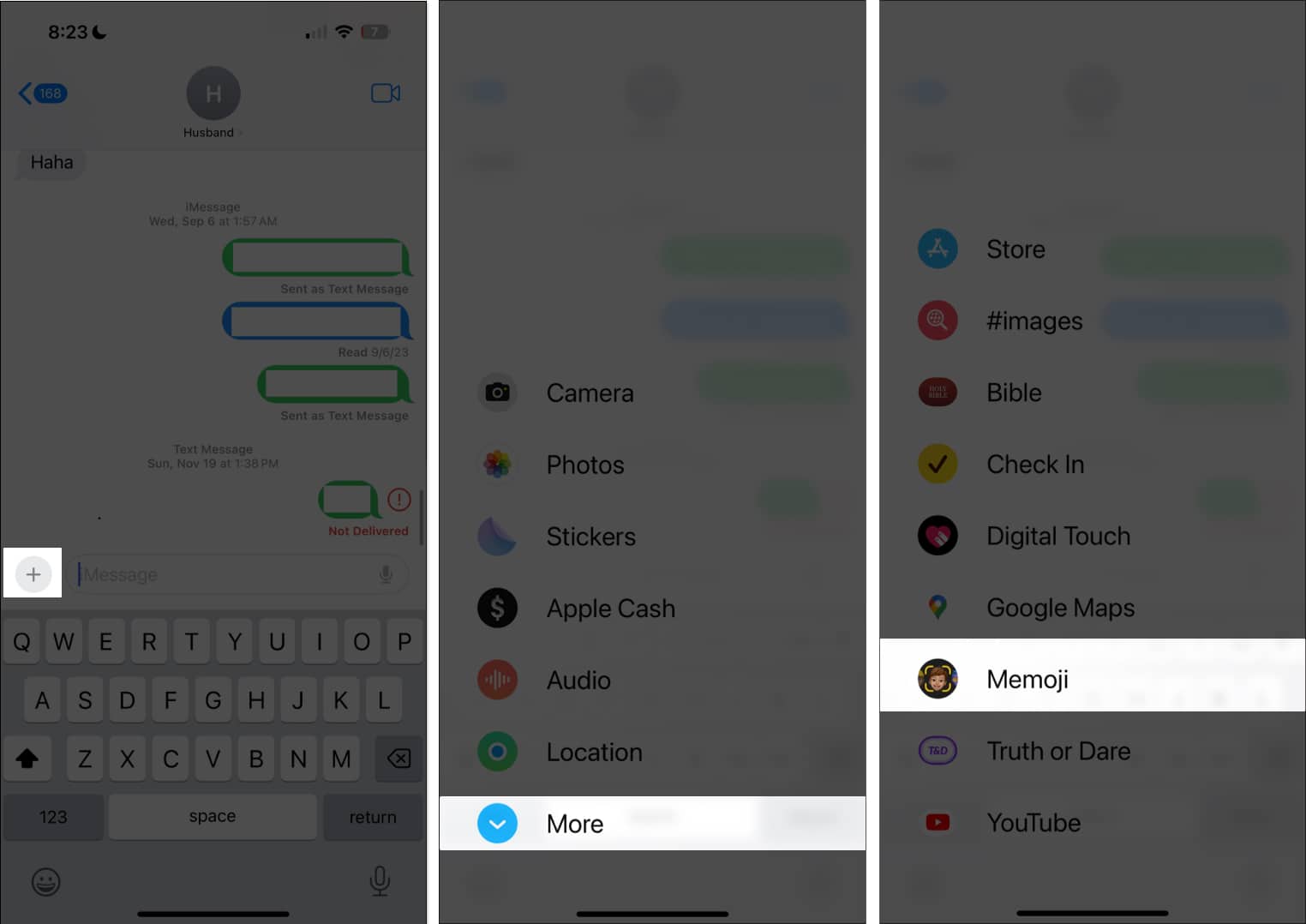
- Bir neçə Memojiniz varsa, Santa Hat əlavə etmək istədiyiniz Memojini seçmək üçün yana sürüşdürün.
- Əgər sizdə yoxdursa, Memoji yaratmaq üçün Davam et üzərinə klikləyin. Sonra aşağıdakı addımları izləyin.
- Hansı Memoji-ni redaktə edəcəyinizi seçdikdən sonra Daha çox (…) işarəsinə toxunun və Redaktə et seçin.
- Memojinizi dəyişmək istəmirsinizsə və sadəcə həmin Memojinin Santa Hat versiyasını istəyirsinizsə, onun surətini saxlamaq üçün Dublikat üzərinə klikləyin.
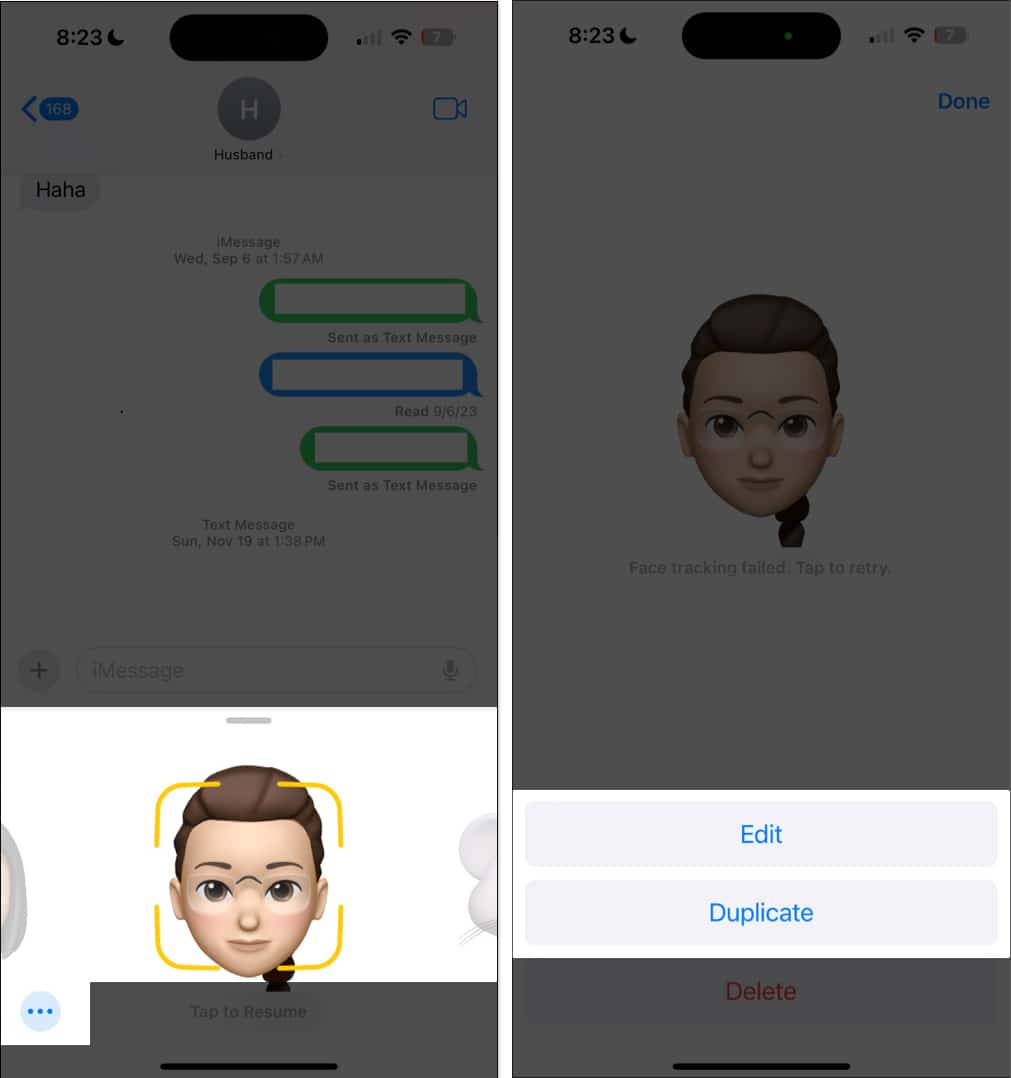
- Memojinizi dəyişmək istəmirsinizsə və sadəcə həmin Memojinin Santa Hat versiyasını istəyirsinizsə, onun surətini saxlamaq üçün Dublikat üzərinə klikləyin.
- Yuxarı tabda sağa sürüşdürün və Baş geyimləri seçin.
- Əsas rəng seçimində Qırmızı seçin. Siz həmçinin ideal kölgənizə nail olmaq üçün sürüşdürmə çubuğunu daha dərin məxmər qırmızıdan daha canlıya çevirə bilərsiniz.
- Seçimin altındakı Santa Hat baş geyimlərini seçin.
- İkinci və Üçüncü rəngləri ağ rəngə dəyişdirin.
- Bitdi seçiminə toxunun.
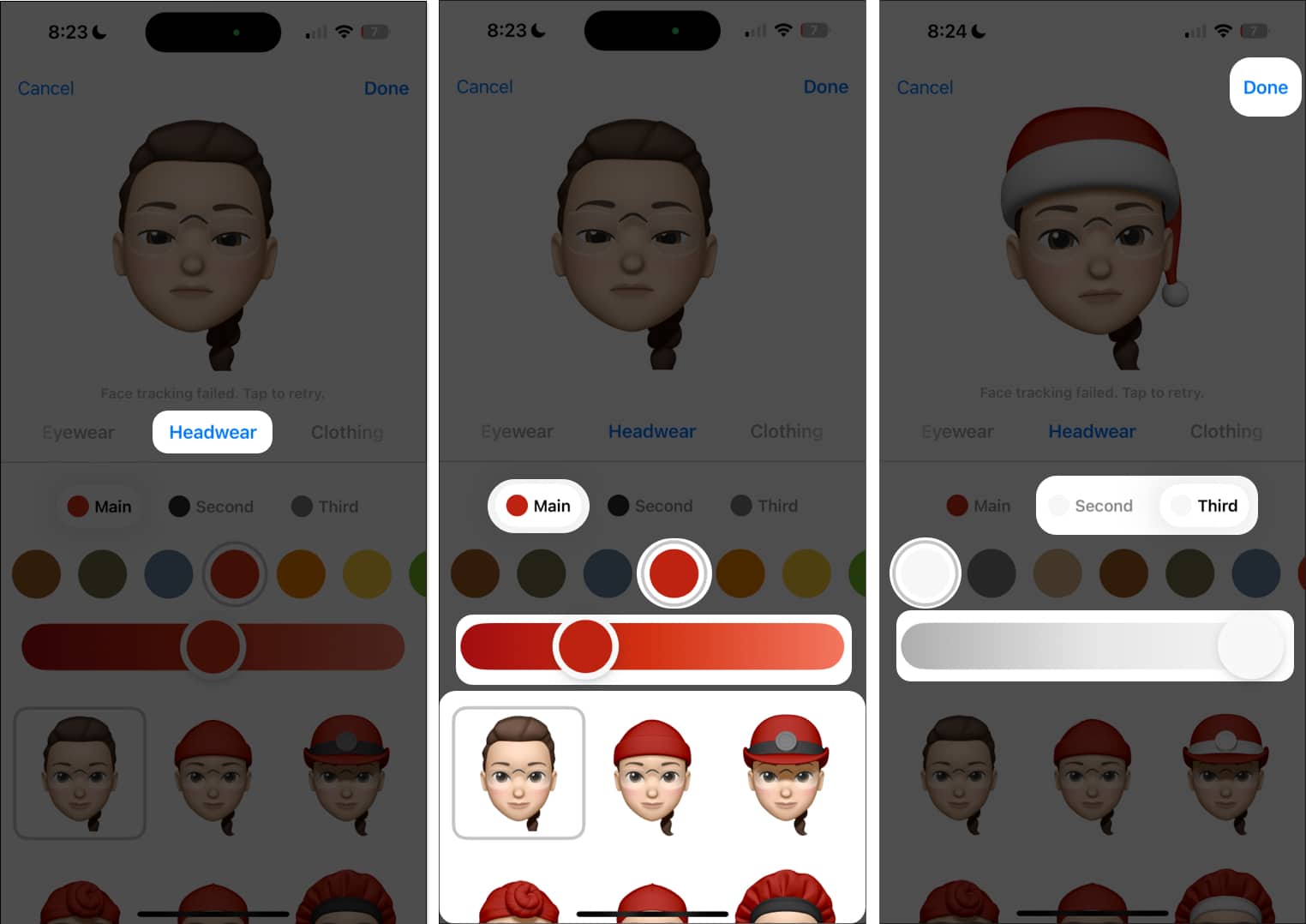
Əgər siz bundan iMessage üzərindən yaxınlarınıza bayramdan ilhamlanmış stikerlər göndərmək üçün istifadə etmək istəyirsinizsə, aşağıdakı addımları izləyin.
iMessage-də Santa Hat Emoji göndərin
- Mesajlar tətbiqini açın → iMessage istifadə edən söhbəti seçin.
- Daha çox (…) → Stikerlər üzərinə toxunun. Kiçik nişanlar seçimindən hazırladığınız Şaxta baba ilə Memoji seçin.
- Tercih etdiyiniz stiker seçin və onu insanlara göndərməyə başlayın.
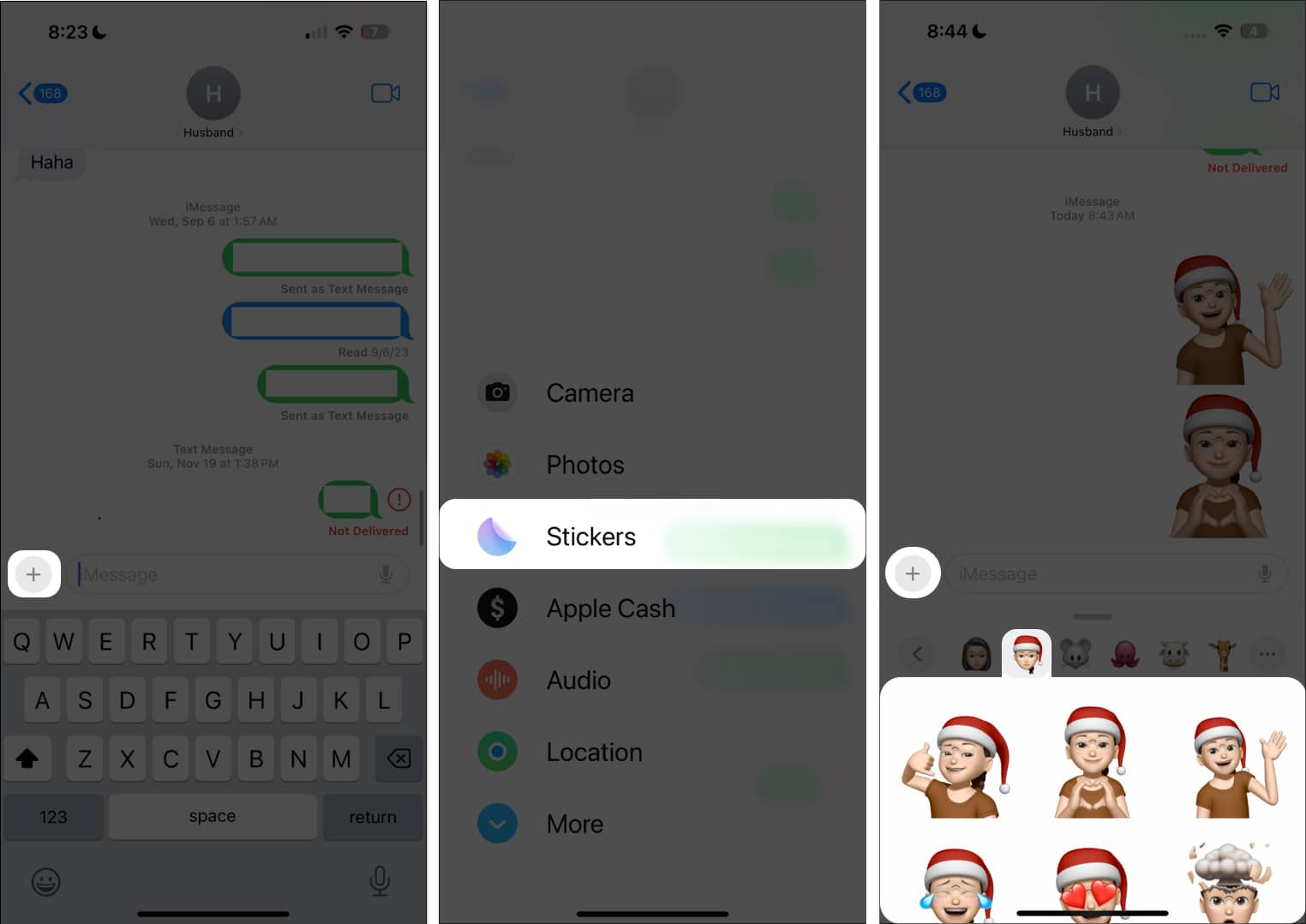
Siz mütləq bu kimi Santa emojilərini 🎅🏻🧑🏻🎄🤶🏻 mesajlarınıza əlavə edə bilsəniz də, iMessage-də öz cızıqlarınızı düzəldərək və Memojiinizə Santa Şapka əlavə etməklə oyununuzu yüksəldə bilərsiniz. Sadəcə yuxarıdakı addımları izləyin!
iPhone-da xüsusi Santa Memoji necə yaradılır
Başqa bir seçim, Mesajlar vasitəsilə dostlarınıza və ailənizə göndərdiyiniz qısa qeydlərə və ya stikerlərə bayram şənliyi bəxş edən fərdi Santa Memoji yaratmaqdır. Bu, virtual Santanın mesajlarınızı çatdırması kimidir!
Əgər əvvəllər Memoji yaratmamısınızsa, başlamaq üçün aşağıdakıları etməlisiniz:
- iPhone və iPad-də Mesajlar proqramını açın → iMessage söhbətini açın.
- Daha çox vurun (…) → Memoji proqramını seçin.
- Tamamilə sola sürüşdürün və (+) Yeni Memoji seçin.
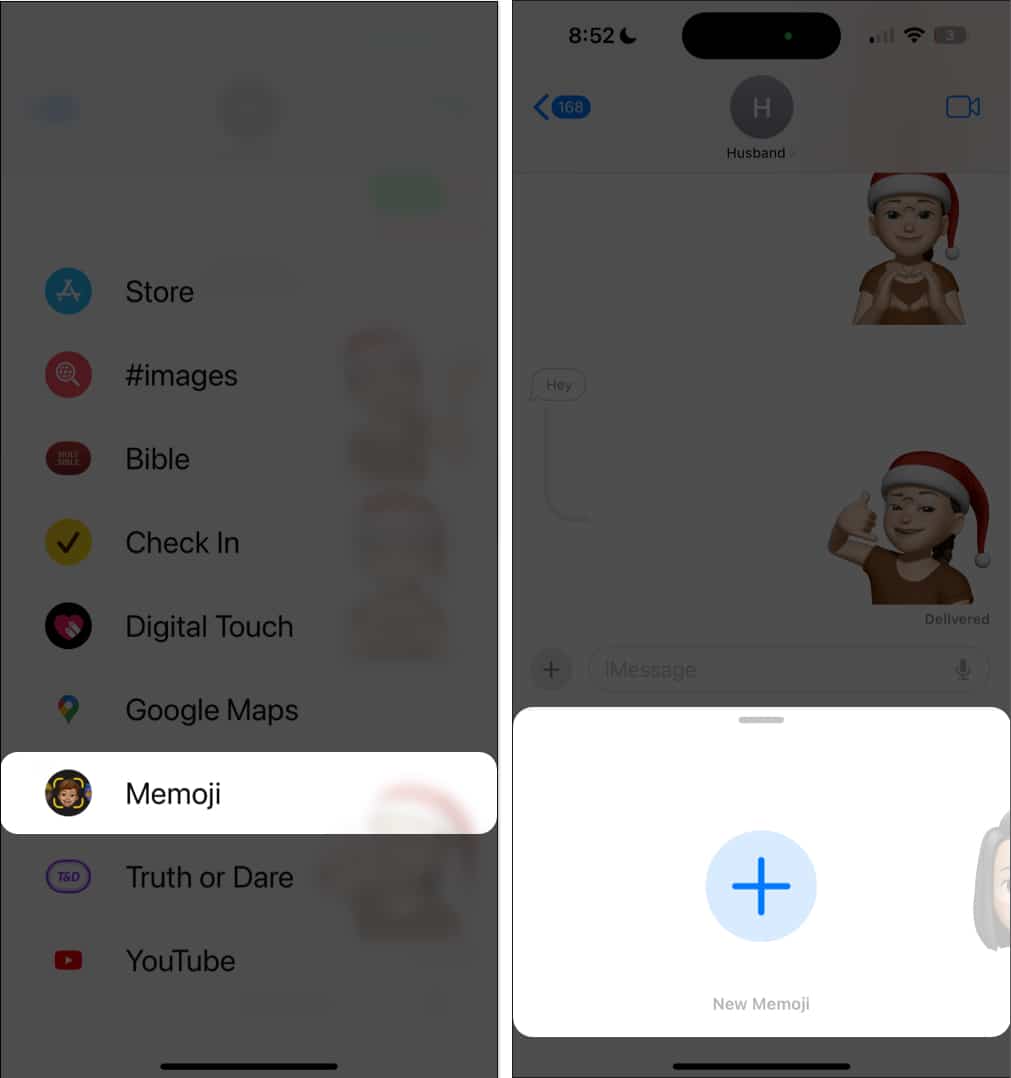
- Şaxta baba Memojinizi üz, dəri, üz tükləri, baş geyimləri və geyimlərdən fərdiləşdirin ki, Santa Klaus kimi görünsün.
- Bitdi seçiminə toxunun.
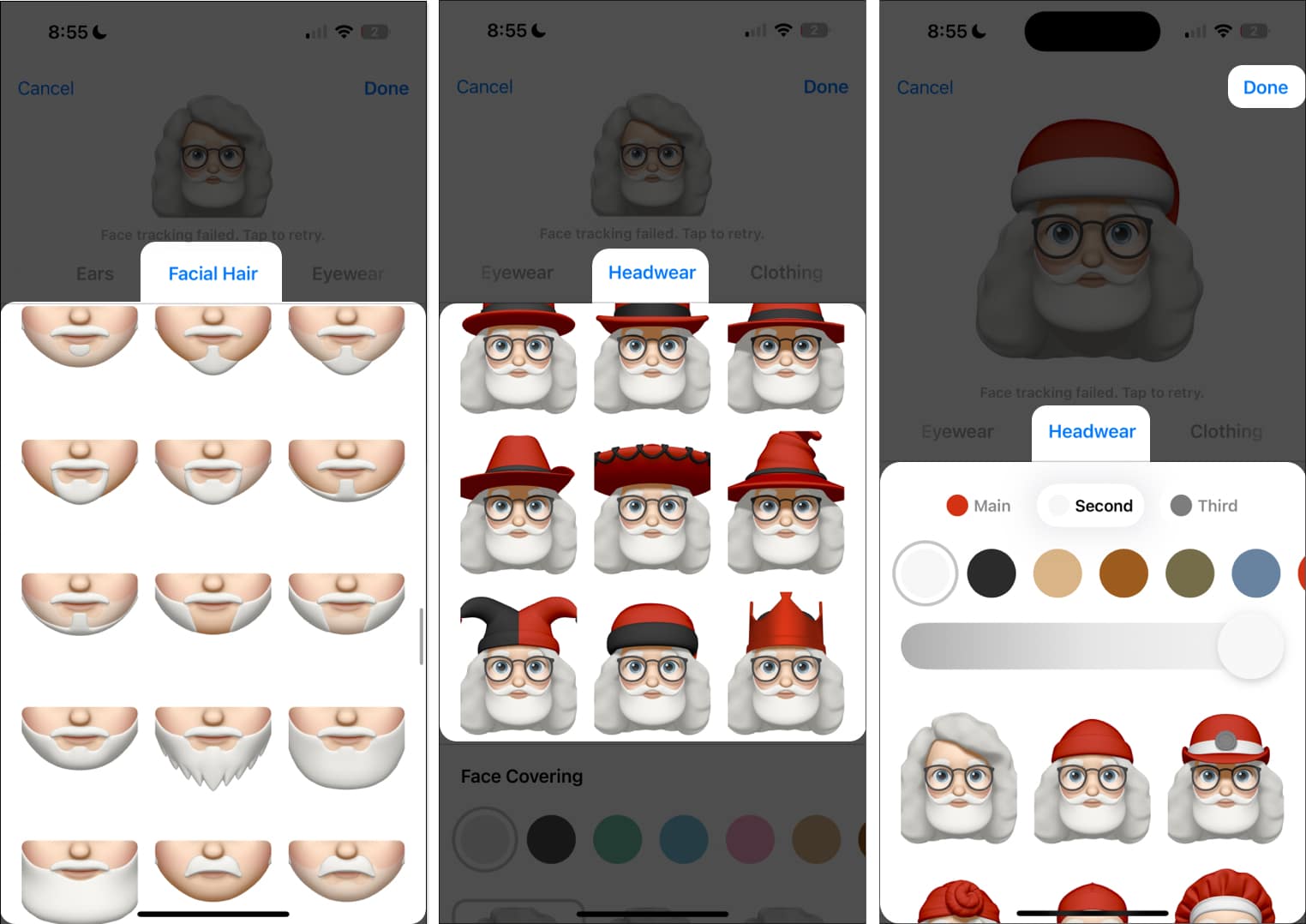
Əgər siz iPhone-un içərisinə şənliklər əlavə etmək fikrindəsinizsə, niyə iPhone-nu Milad divar kağızı ilə “bəzəməyə”? Budur iPhone və iPad üçün ən yaxşı Milad divar kağızı proqramları.
Tamamlanır…
Budur! İndi öz Santa Claus Memoji-niz var və ya iPhone-da olan Memoji-yə Santa Hat əlavə etdiniz. Növbəti addım? Bayram mövsümünün sevincini və istiliyini yaymaq üçün həmin qeydə alınmış mesajları və ya stikerləri ailənizə və dostlarınıza göndərməyə başlayın! Şaxta baba şlyapanızın Memojisinin necə göründüyünü paylaşaraq əyləncəni yayın!
Daha çox oxu:
- iPhone üçün ən yaxşı Milad Tətbiq İkonları
- Ən yaxşı Milad Apple Watch üzləri
- Milad hədiyyəsi ideyaları üçün ən yaxşı iPhone proqramları
Sizin kimi oxucular iGeeksBlog-u dəstəkləməyə kömək edir. Saytımızdakı keçidlərdən istifadə edərək alış-veriş etdiyiniz zaman biz ortaq komissiya qazana bilərik. İmtina Bəyannaməsini oxuyun.
